proe5.0标准件库安装方法(64位)
来源:网络收集 点击: 时间:2024-04-16下载好标准件库
2/10将下载好的标准库进行解压,复制里面的MONLibs文件夹,并全部拷贝在E:\PTC下,若没有该文件夹可以新建。
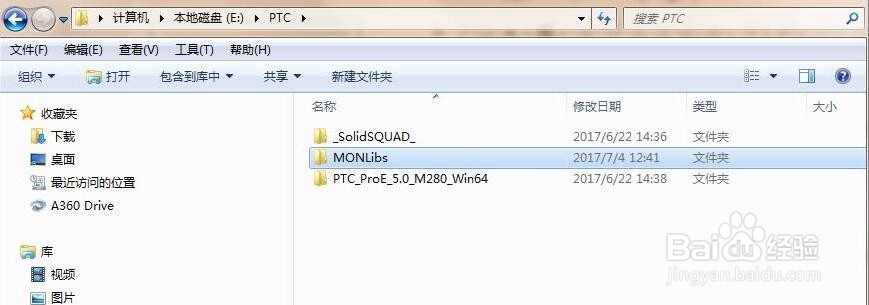 3/10
3/10打开proe5.0安装目录E:\Program Files\PTC\Creo Elements\Pro5.0\text中的Config.Pro(注意:每个人的安装目录可能不一样,而且版本也可能不一样),添加下面5行:
pro_material_dir E:\PTC\MONLibs\Materials
pro_library_dir E:\PTC\MONLibs\
pro_catalog_dir E:\PTC\MONLibs\
protkdat E:\PTC\MONLibs\protk.dat
save_objects changed
 4/10
4/10编辑E:\PTC\MONLibs\内的protk.dat 文件(用记事本打开),将
EXEC_FILE D:\Program Files\MONLibs\MON4.dll
TEXT_DIR D:\Program Files\MONLibs\text
改成
EXEC_FILE E:\PTC\MONLibs\MON64.4.5.dll
TEXT_DIR E:\PTC\\MONLibs\text
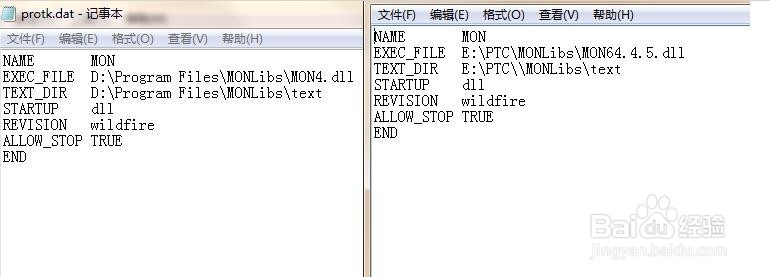 5/10
5/10添加系统变量:右键点击计算机图标,“属性”-“高级系统设置”-“环境变量”-“新建”,添加两个环境变量:
MONLIBS_DIR E:\PTC\MONLibs
pro_library_dir E:\PTC\MONLibs
6/10将E:\PTC\MONLibs内的文件mfc80.dll 和msvcr80.dll文件复制到C:\WINDOWSystem32目录下
7/10运行E:\PTC\MONLibs\PVX__x64wei\PVX_From_proe40m210_x64内的pvx.exe文件
8/10已管理员身份运行E:\PTC\MONLibs内的pbc.exe,然后将生成的MONLibs.ctg文件复制到E:\Program Files\PTC\Creo Elements\Pro5.0\bin下,接着双击MONLibs.ctg运行
9/10完成安装,打开proe测试,新建组建,可以发现右边多了一个下拉菜单
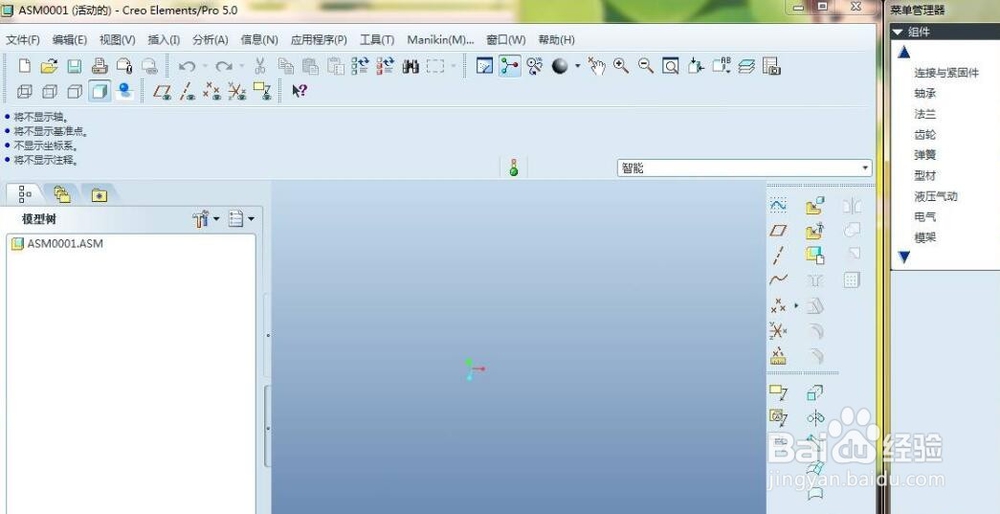 10/10
10/10调用标准件测试
 注意事项
注意事项如有疑问,请点击下方“我有疑问”留言
PROE标准件库版权声明:
1、本文系转载,版权归原作者所有,旨在传递信息,不代表看本站的观点和立场。
2、本站仅提供信息发布平台,不承担相关法律责任。
3、若侵犯您的版权或隐私,请联系本站管理员删除。
4、文章链接:http://www.1haoku.cn/art_527821.html
 订阅
订阅